Soms wil je graag wat meer kleureffect bij borduurontwerpen die je in de BERNINA Software V8 maakt, voor een dramatische uitstraling. Natuurlijk kun je allerlei objecten toevoegen, veel kleuren garens kiezen enz. Maar soms wil je het eenvoudig houden en tóch iets bijzonders creëren.
Dat kun je dan doen met Kleurverloop: een optie in V8 om schaduweffecten, perspectief, 3D en kleureffecten te maken door twee lagen in een borduur object te mixen. Het effect wordt bereikt door het object te dupliceren en daarna ‘Kleurverloop‘ en ‘Trekcompensatie’ bij beide ‘lagen’ toe te passen, die dan gegroepeerd worden.’
Er zijn twee verschillende Kleurverloop effecten volgens de BERNINA Reference Manual:
- lineaire steek spatiëring = eerste twee Profielen. 1e = effect van Bovenlaag van rechts naar links, 2e = effect van Bovenlaag van links naar rechts.
- gebogen steek spatiëring = laatste twee Profielen. 3e = effect van Bovenlaag van buiten naar binnen, 4e is effect van Bovenlaag van binnen naar buiten.
Kleurverloop kan worden toegepast bij objecten die gevuld zijn via Stiksteken, Satijnsteken of Fantasie Vulling, of bij objecten die een Omlijning hebben van Satijnsteek of Festonsteken.
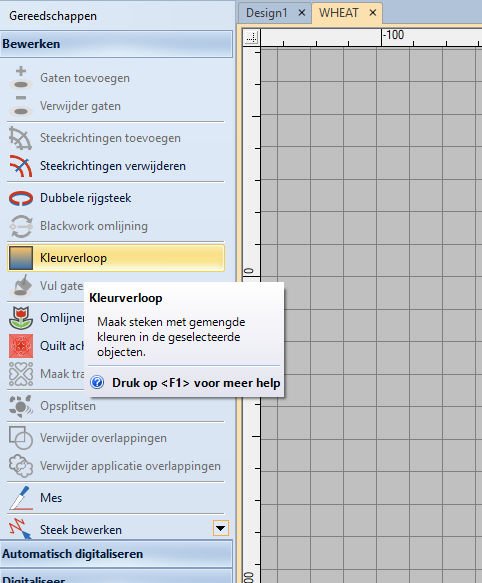
Kleurverloop is te vinden bij de linker taakbalk ‘Gereedschappen’, ‘Bewerken’: pas als je ontwerp geselecteerd is, wordt deze optie geopend.
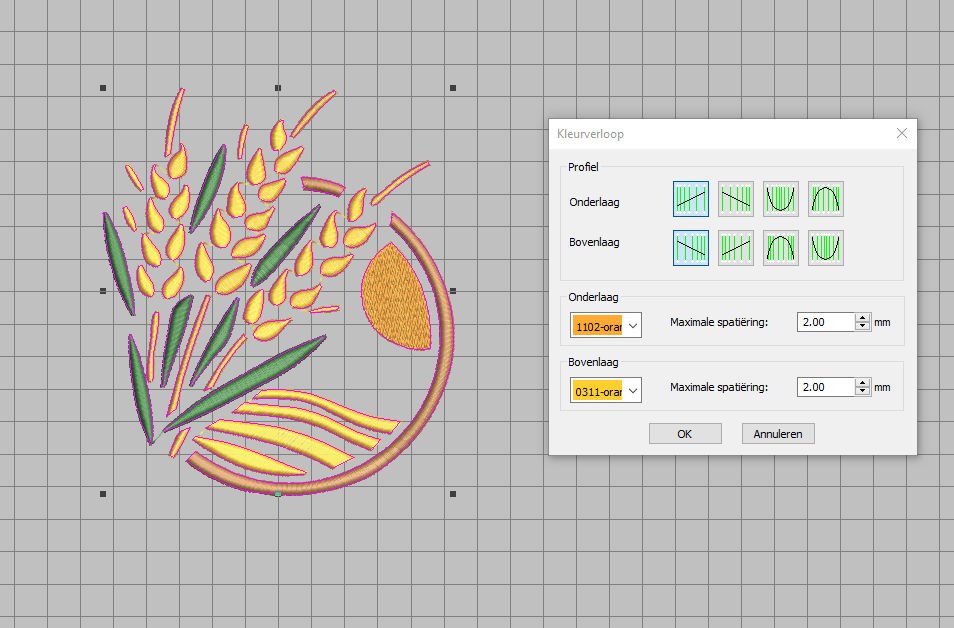
Om de oefening goed te kunnen doen, heb ik hetzelfde borduurontwerp geopend (BERNINA Borduurbibliotheek), dat in de BERNINA Embroidery Software V8 – Reference Manual getoond wordt: WHEAT.ART80. na het klikken op ‘Kleurverloop’ kreeg ik een menu ‘Kleurverloop’ te zien, met diverse opties (ik heb dat menu even naar rechts verschoven = klikken en slepen, om zo het borduurontwerp te kunnen zien).
Hier zijn een aantal opties te zien:
- Profiel met onderlaag en bovenlaag – klik het vakje van je keuze aan. Of je nu op het bovenste of onderste vakje klikt: beiden worden tegelijk geselecteerd. Het effect is voor elk van de 4 opties verschillend qua plaatsing van de Bovenlaag die het uiteindelijke effect moet geven.
- Onderlaag – pull-down menu is te openen door op het pijltje rechts te klikken. Kies de gewenste kleur voor de eerste laag.
- Onderlaag maximale spatiëring – wijzig het getal in mm. door op de pijltjes naar boven of beneden te klikken, of selecteer het getal en verander dat in je eigen getal.
- Bovenlaag – pull-down menu is te openen door op het pijltje rechts te klikken. Kies de gewenste kleur voor de tweede laag.
- Bovenlaag maximale spatiëring – wijzig het getal in mm. door op de pijltjes naar boven of beneden te klikken, of selecteer het getal en verander dat in je eigen getal.
Door de spatiëring aan te passen geef je de gewenste waardes aan, en klikt op ‘OK’ als je het effect wilt zien. Het aantal steken zal overigens drastisch verlaagd worden, afhankelijk van de gekozen Profiel, omdat er met nog maar 2 kleuren gewerkt wordt en het stekenaantal dmv. de (aangepaste) spatiëring verminderd wordt.
Denk er aan dat alles wat je wijzigt = het laatst dat je ingevoerd hebt, ‘onthouden’ wordt door V8. Wil je alles weer terugzetten naar de oorspronkelijke waardes? Bewaar elk gemaakt ontwerp dan apart, zet de oorspronkelijke getallen ed. weer terug, voordat je V8 afsluit.
Laten we maar eens wat oefeningen doen, om te zien wat er gebeurt.
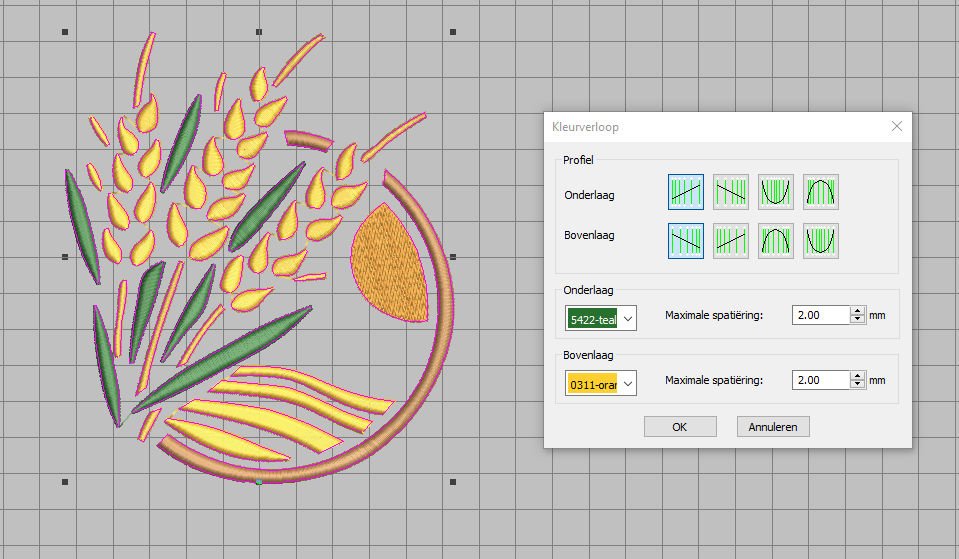
Voor een 1:1 effect (gelijke verdeling van twee kleuren): Zet het Profiel op de 1e optie. Kies voor Onderlaag de Groene kleur, maximale spatiëring 2.00mm, zoals het bij het oproepen van ‘Kleurverloop’ menu standaard aangegeven was. Kies voor Bovenlaag de Lichtoranje kleur, maximale spatiëring 2.00mm, zoals het bij het oproepen van ‘Kleurverloop’ menu standaard aangegeven was.. Klik op ‘OK’,
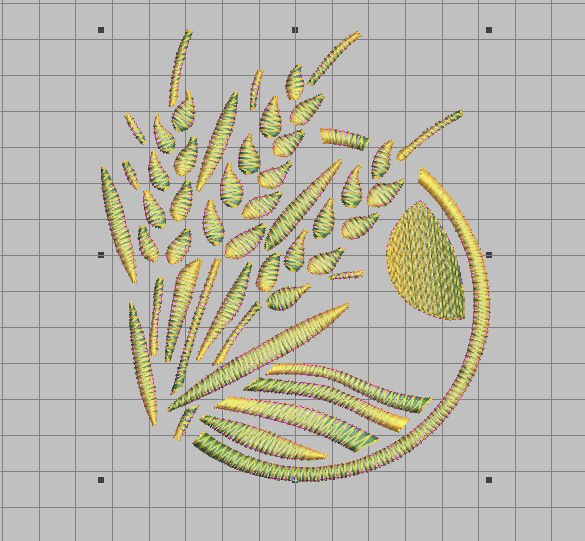
en kijk eens hoe mooi beide kleuren bijna gelijk verdeeld zijn – het geel komt iets meer naar voren. Je hebt nu een gemêleerd borduurontwerp gekregen. De andere drie kleuren die bij het oorspronkelijke borduurontwerp horen zijn uitgeschakeld.
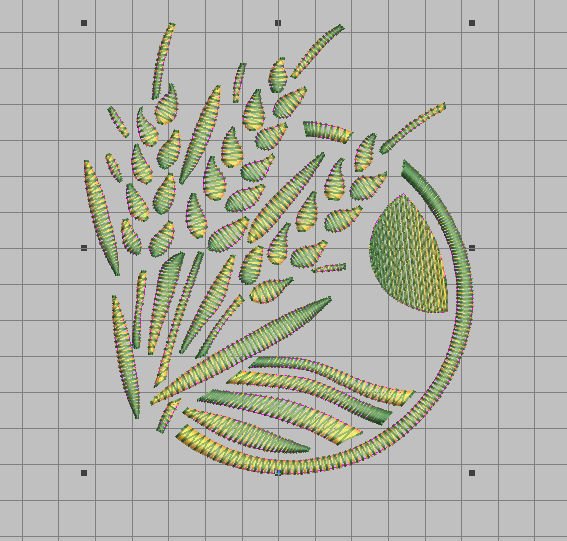
En nu eens met de kleuren omgedraaid: Undo, selecteer het ontwerp weer, ga naar ‘Kleurverloop’ en kies voor Onderlaag de Lichtoranje kleur en voor Bovenlaag de Groene kleur, alle andere instellingen hetzelfde. Er komt tóch een variatie uit, waarbij het groen iets meer naar voren komt.
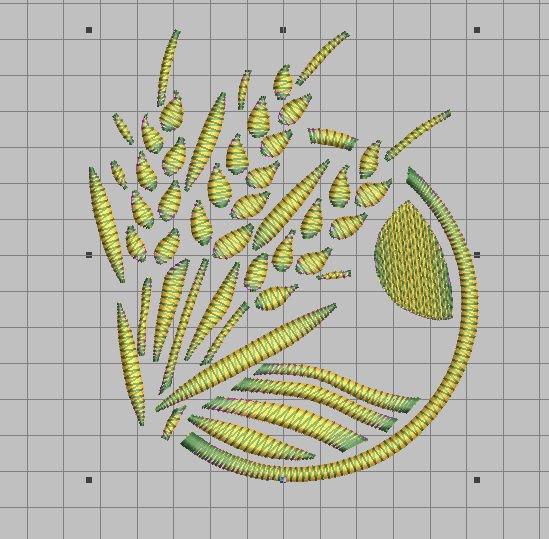
ALS JE GOED KIJKT zie je dat het kleurverloop van de ene kant van een object naar de andere kant loopt! Dat komt omdat er voor het 1e profiel gekozen is. Zet je bv. het profiel op de 3e optie, dan krijg je er toch iets anders uit: het kleurverloop komt nu meer vanuit het midden van de objecten.
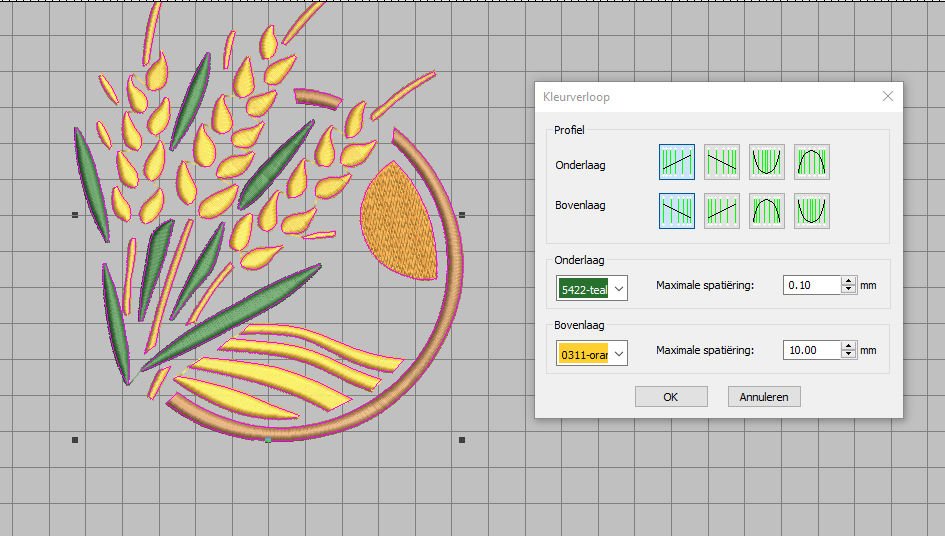
Zet het Profiel op de 1e optie. Bij minimale spatiëring (0.10mm) voor de eerste laag = Onderlaag en de kleur Groen van dit ontwerp, maximale spatiëring (10.00 mm) voor en het kiezen voor de tweede laag = Bovenlaag en de kleur Lichtoranje van dit ontwerp, daarna OK, krijg je een bijzonder effect te zien:
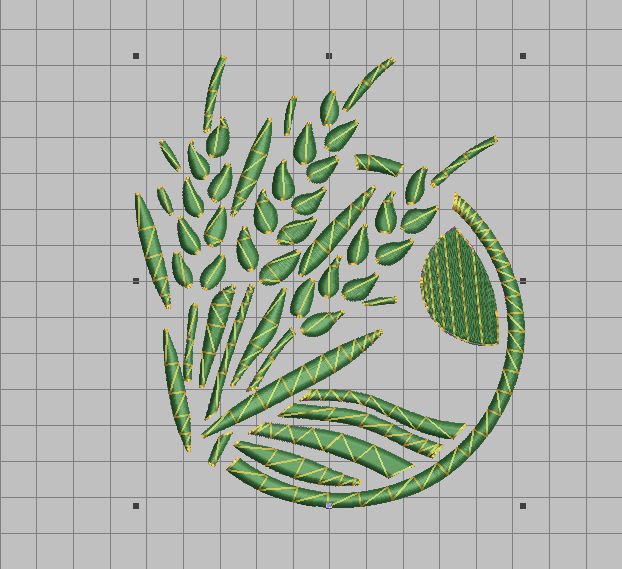
het Groen schijnt door alles heen, waarbij het Lichtoranje accenten verzorgt. De groene kleur is nu de hoofdkleur geworden. Bewaar deze optie eventueel onder een andere naam: doe dat met ieder volgend bestand, als je het bewaren wilt voor latere oefening of borduren.
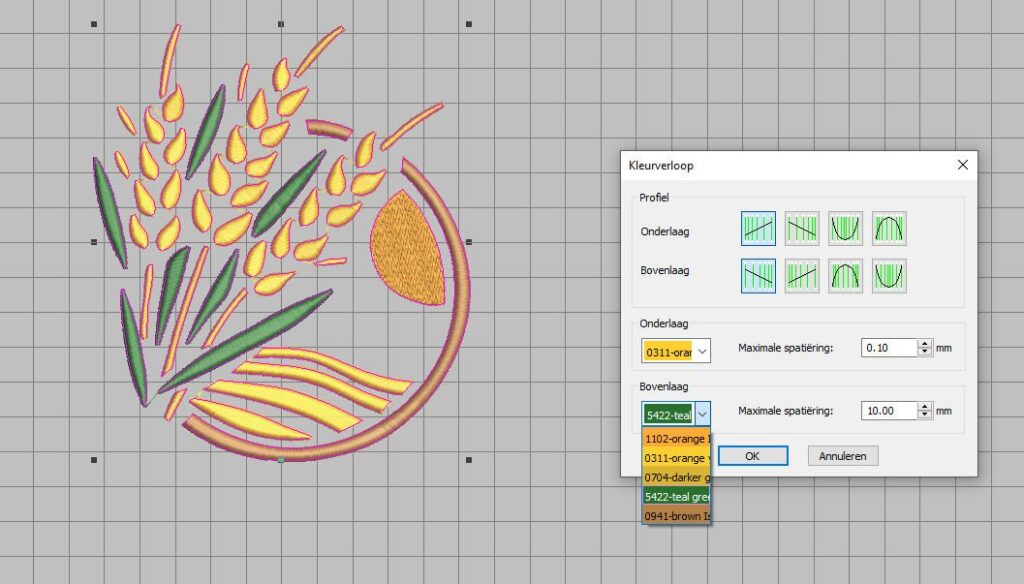
Draai het nu eens om: Undo (doe dit iedere keer als je een nieuwe optie wilt uitproberen), selecteer het ontwerp weer en klik weer op ‘Kleurverloop’: Kies voor de Onderlaag de Lichtoranje kleur en voor de Bovenlaag de Groene kleur, laat de rest van de instellingen hetzelfde, en klik op ‘OK’.
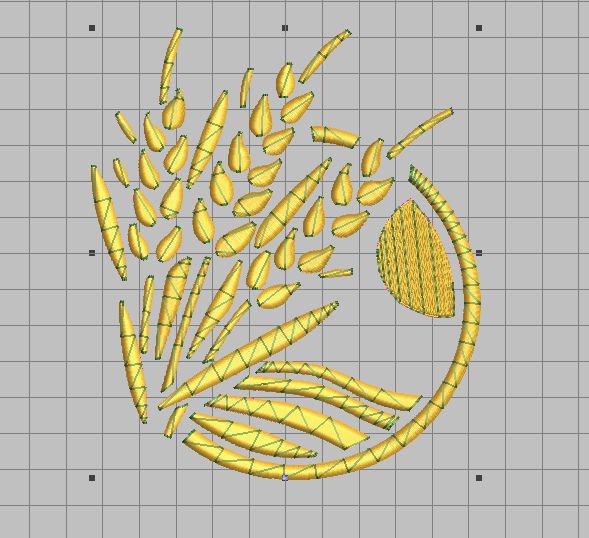
Het omgekeerde effect is bereikt: Lichtoranje is nu de hoofdkleur en Groen geeft de accenten aan.
Kleuren toevoegen.
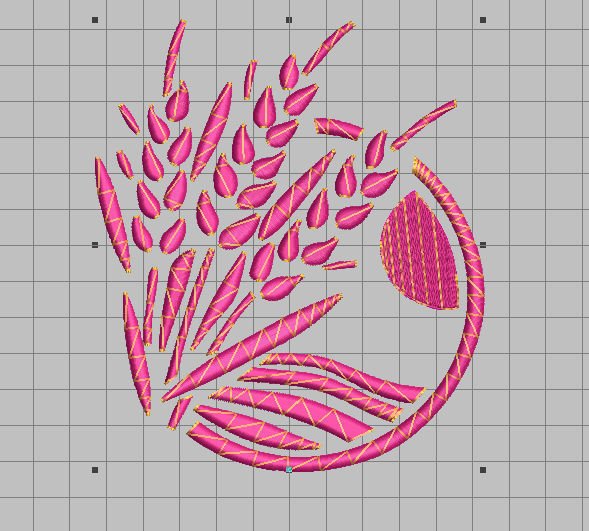
Je kunt overigens kleuren toevoegen, door bij het kleurenpalet – waar je bij een bestaand borduurontwerp alleen de gebruikte kleuren ziet – op het Plusje ernaast te klikken of via ‘Mijn Garens’ kleuren erbij te zetten. Deze komen dan ook op de kleurenbalkjes van Onderlaag en Bovenlaag te staan. Zo kun je heel snel een niet-gebruikte kleur als bv. Onderlaag selecteren: kijk maar hoe het er uit ziet als ik Magenta (Roze) geselecteerd heb om als Onderlaagkleur te dienen.
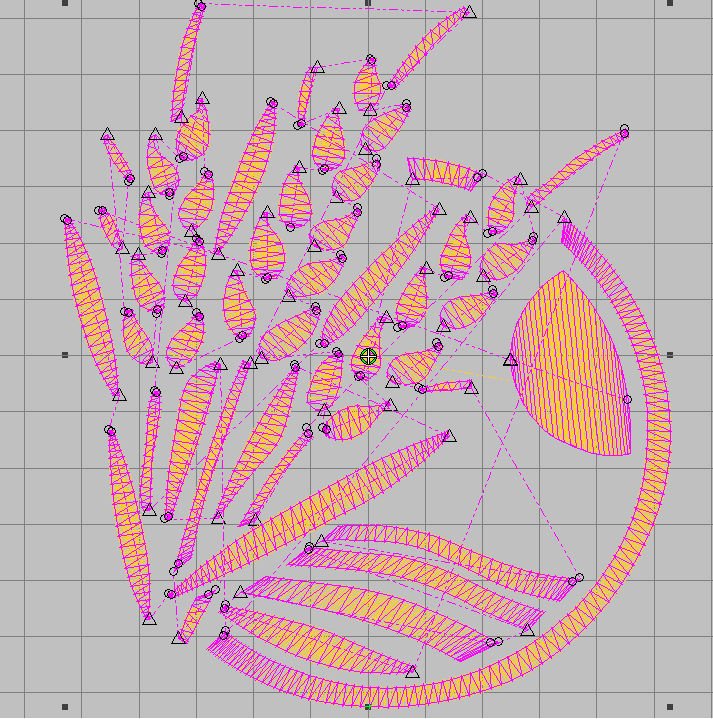
Zet na het maken van een Kleurverloop ontwerp ‘Toon Kunstzinnige weergave’ eens uit om te zien hoe alles ‘anders’ gekleurd is. Dat geeft je soms een goed idee over alle handelingen die je machine straks moet gaan doen.
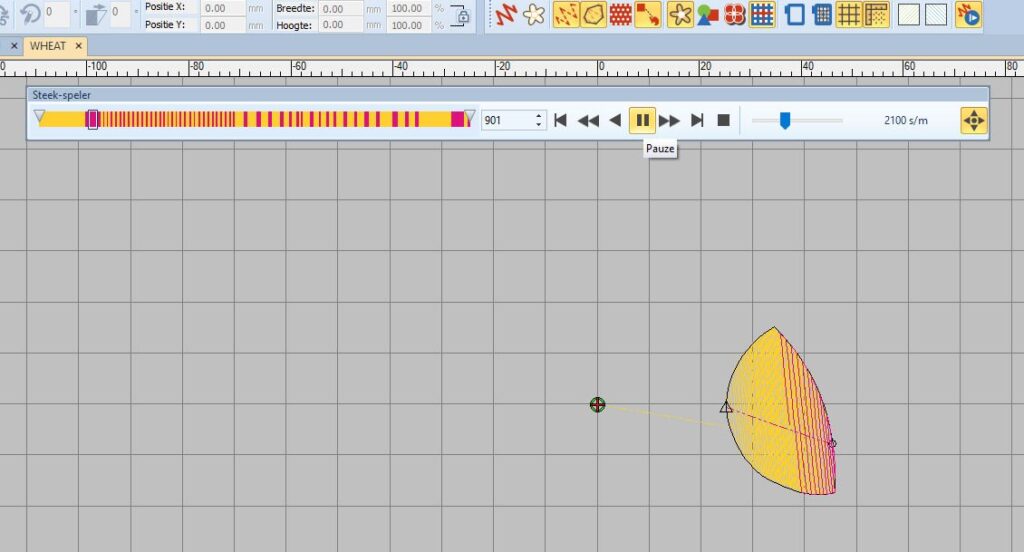
Als je op dit punt via de docker ‘Kleurenfilm’ gaat kijken, zie je een groot aantal vakjes, afwisselend Lichtoranje en Magenta: dat komt omdat mijn opzet zo is. Als ik nu de volgorde van borduren via ‘Steekspeler’ ga bekijken, dan blijkt dat per object de Onderlaag gemaakt wordt, en daarna de Bovenlaag: een enorm aantal knip/stopfuncties. Je ziet dat al bij de kleurenbalk, waarbij afwisselend de genoemde kleuren te zien zijn = heel bewerkelijk voor het daadwerkelijk uitborduren.
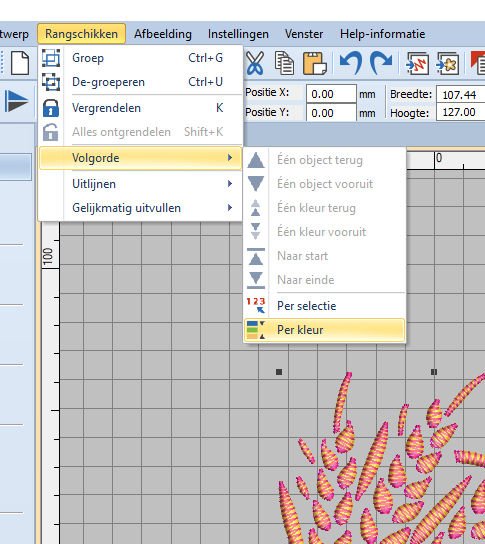
Dat kan verbeterd worden: selecteer het ontwerp, ga bij het Menu bovenaan naar ‘Rangschikken’, daarna naar ‘Volgorde’ en klik op ‘Per Kleur’:
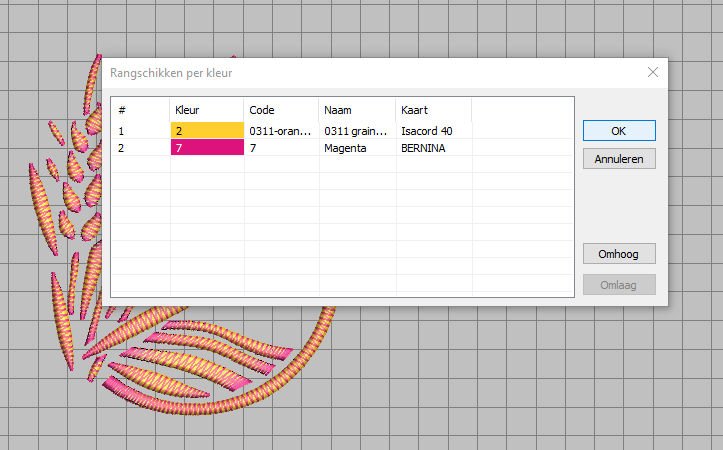
Een menu met ‘Rangschikken per kleur’ komt tevoorschijn, met de twee gebruikte kleuren. Klik op OK,
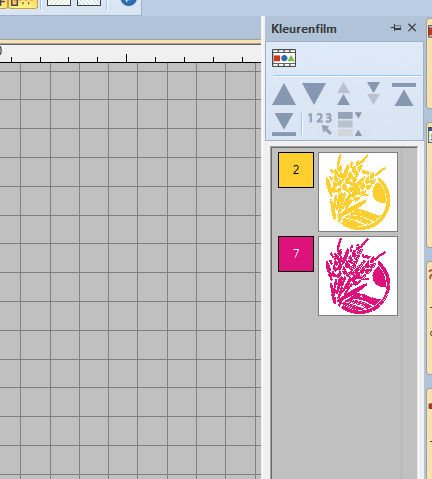
Via de docker Kleurenfilm kun je hierna zien dat er nog maar twee kleurwisselingen zijn, waarbij de Lichtoranje Onderlaag het eerst volledig wordt geborduurd en daarna de Magenta Bovenlaag als laatste.
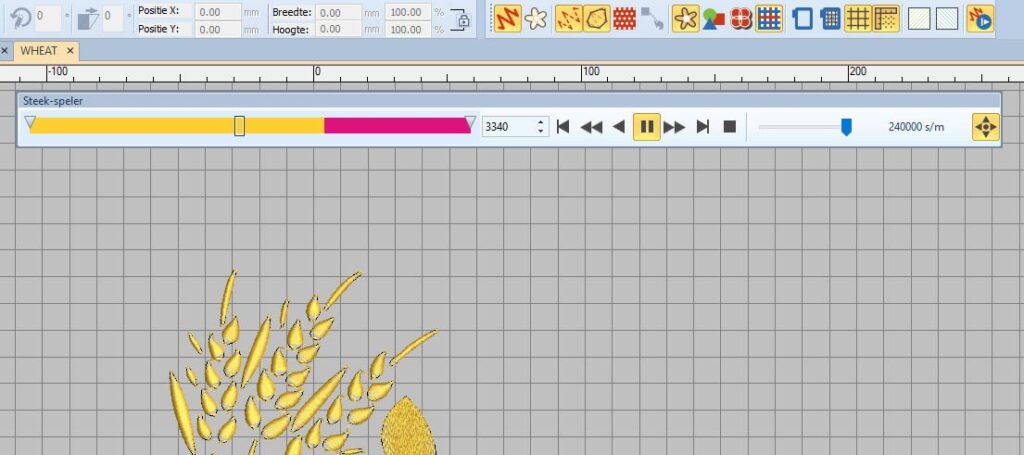
Kijk je dan weer via ‘Steekspeler’, dan zie je dat de volgorde van werken is aangepast: minder wisselingen omdat de 1e kleur = Lichtoranje volledig afgewerkt wordt, en daarna pas de Magenta. Een stuk verbeterd dus.
Tot zover deel 1 van Kleurverloop: de volgende keer gaan we verder met dit onderwerp, omdat er nog meer over te ontdekken is. Kijk je dan weer mee?
Borduurgroeten
Sylvia Kaptein
Sylvia’s Art Quilts Studio
PS: Wanneer gebruik je Trekcompensatie? Als er een kans bestaat dat de onderliggende steken = Underlay, voor stabiliteit, als eerste gemaakt, onder je objecten uit kunnen komen, door effecten met Kleurverloop ed. toe te passen.
 BERNINA Corporate Blog –
BERNINA Corporate Blog –




0 reacties